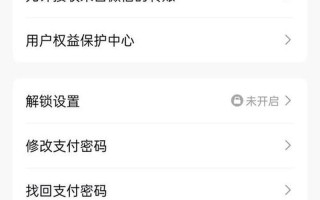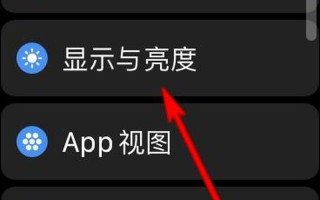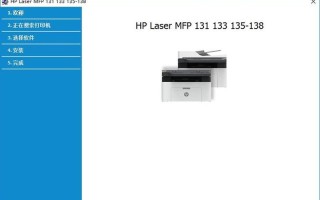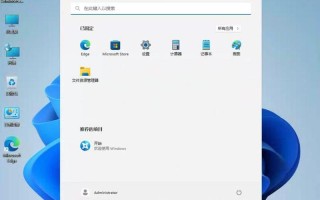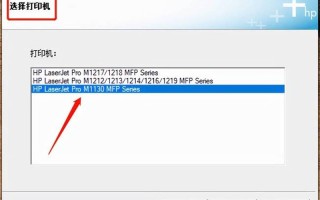在现代社会中,电脑已成为我们日常生活和工作的必需品。长时间使用电脑时,屏幕的亮度对我们的眼睛健康和使用体验有着重要影响。过亮的屏幕可能导致眼睛疲劳、干涩,甚至引发头痛。调整屏幕亮度成为了每个电脑用户必备的技能。本文将详细介绍如何调节屏幕亮度,特别是如何降低屏幕亮度,以帮助用户更好地保护视力和提高工作效率。
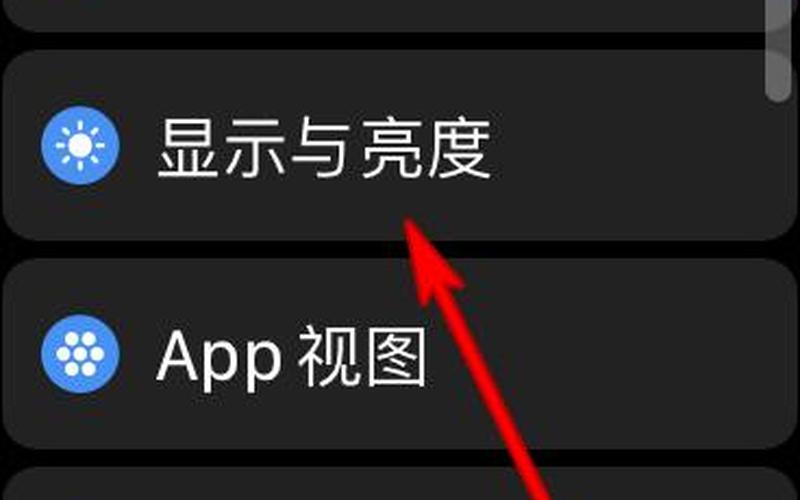
一、通过操作中心调节亮度
在Windows系统中,最简单的调节屏幕亮度的 *** 是通过操作中心。用户只需单击任务栏右侧的通知图标,就可以看到一个亮度滑块。通过拖动这个滑块,用户可以轻松地增加或降低屏幕的亮度。如果没有看到滑块,可以点击“展开”按钮以显示更多选项。这种 *** 非常直观,适合大多数用户在日常使用中快速调整。
操作中心还提供了一些快捷功能,例如开启省电模式。当电池电量较低时,系统会自动降低屏幕亮度,以延长电池使用时间。这对于笔记本电脑用户尤为重要,因为在外出时,合理的亮度调节可以有效延长设备的续航能力。
二、使用设置菜单进行调整
除了操作中心,Windows系统还提供了通过设置菜单来调节屏幕亮度的功能。用户可以通过点击“开始”菜单,然后选择“设置”,接着进入“系统”中的“显示”选项。在这里,用户可以找到一个用于调节亮度的滑块。向左拖动滑块即可降低屏幕亮度,而向右拖动则会增加亮度。这种 *** 适合需要精细调整亮度的用户,因为设置菜单提供了更为详细的选项。
在某些情况下,用户还可以根据环境光线自动调整屏幕亮度。例如,当周围光线变暗时,系统会自动降低屏幕亮度,以减少眼睛负担。这一功能通常需要设备配备环境光传感器才能实现。
三、利用键盘快捷键快速调节
对于笔记本电脑用户来说,大多数设备都配备了专用的键盘快捷键,用于快速调节屏幕亮度。这些快捷键通常位于功能键(F1-F12)上,并带有太阳图标或箭头标识。按住“Fn”键,同时按下相应的功能键,即可快速降低或提高屏幕亮度。例如,在联想笔记本上,通常是“Fn + F11”来降低亮度,而“Fn + F12”来增加亮度。这种 *** 便捷且高效,非常适合频繁需要调节亮度的用户。
值得注意的是,不同品牌和型号的笔记本电脑可能会有不同的快捷键设置,因此用户在使用前应查看相关说明书以确认具体操作方式。
四、台式电脑如何调节屏幕亮度
对于台式电脑用户来说,由于显示器通常是外接设备,因此调节方式与笔记本有所不同。大多数液晶显示器都配备了物理按钮,用于直接调整显示器的亮度。这些按钮一般位于显示器底部或侧边,通过按下主菜单按钮进入设置界面,然后选择“亮度”选项进行调节。
如果显示器没有物理按钮或无法通过按钮调节,可以尝试通过显卡控制面板进行调整。例如,对于NVIDIA显卡用户,可以右键点击桌面空白处,选择“NVIDIA控制面板”,然后在“调整桌面颜色设置”中找到“亮度”选项进行调整。这种 *** 适合那些对显示效果有较高要求的专业用户。
相关内容的知识扩展:
了解不同显示技术对屏幕亮度的影响是非常重要的。液晶显示器(LCD)和发光二极管(LED)显示器在色彩表现和能耗方面存在差异。LED显示器通常具有更高的亮度和更好的色彩表现,但同时也可能导致更强烈的蓝光辐射,这对眼睛健康有潜在影响。在选择显示器时,应考虑其技术特性以及对眼睛健康的影响。
合理设置工作环境中的光线条件也至关重要。强烈的环境光会使得屏幕反射光线,从而影响观看效果。在使用电脑时,应尽量避免强烈光源直射到屏幕上。可以考虑使用柔和的背景灯光,以减少眼睛疲劳。还可以定期休息眼睛,例如遵循20-20-20法则:每工作20分钟,看向20英尺(约6米)远处至少20秒,以缓解眼睛疲劳。
不同年龄段的人群对屏幕亮度的需求也有所不同。年轻人由于视力较好,可以承受较高的屏幕亮度,而老年人则可能需要更低的亮度以保护视力。在家庭或办公环境中,应根据不同人群的需求进行适当调整,以确保每个人都能舒适地使用电脑。
通过以上 *** 与知识扩展,希望能够帮助读者更好地理解如何调节屏幕亮度,从而提升使用体验并保护眼睛健康。